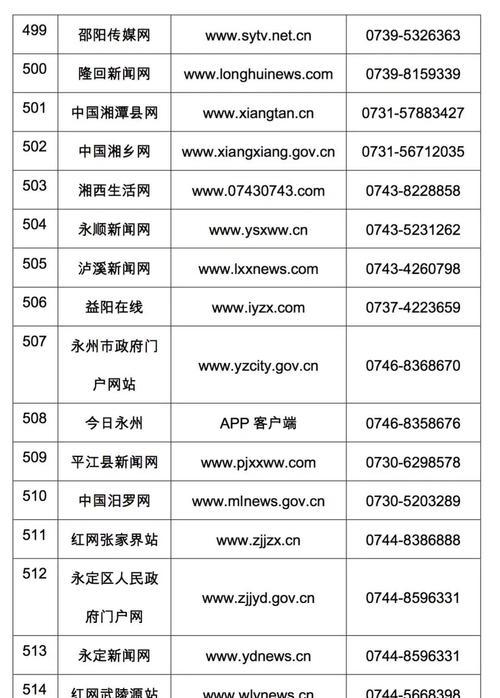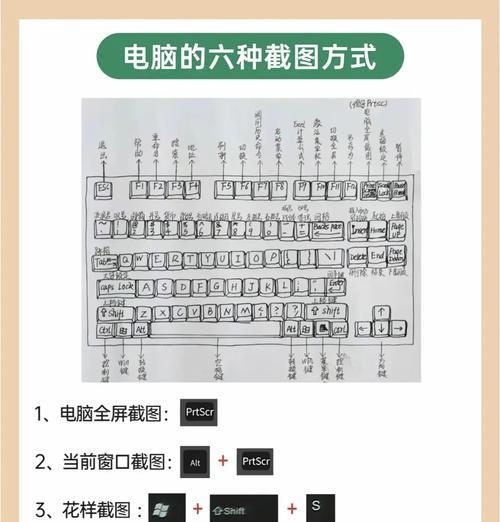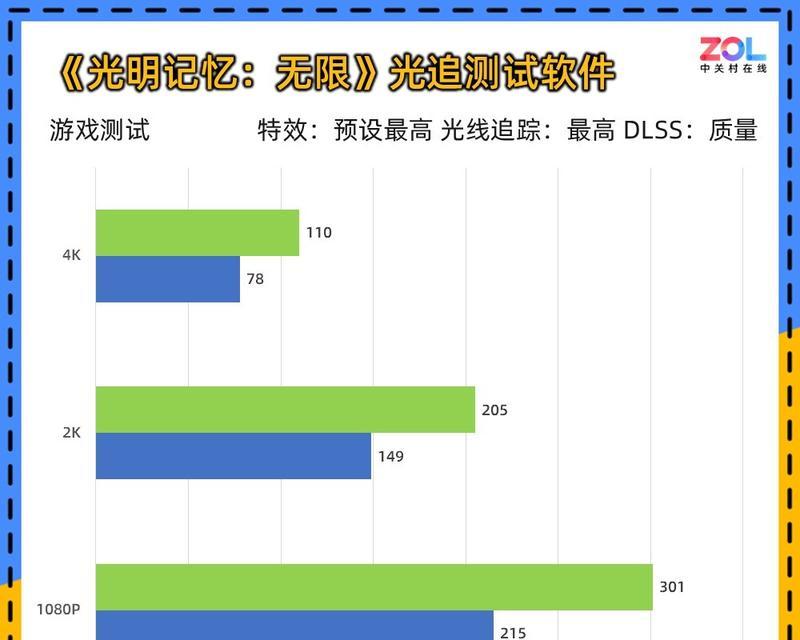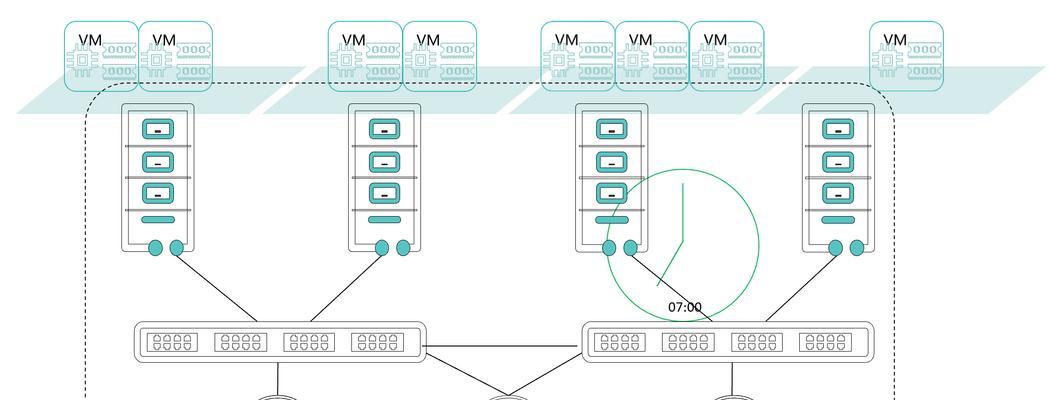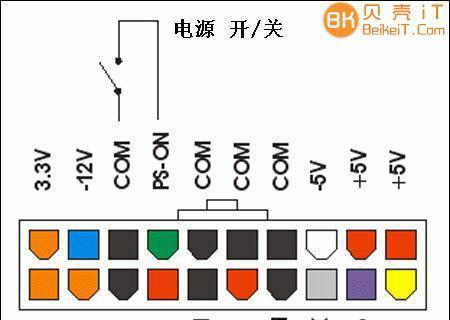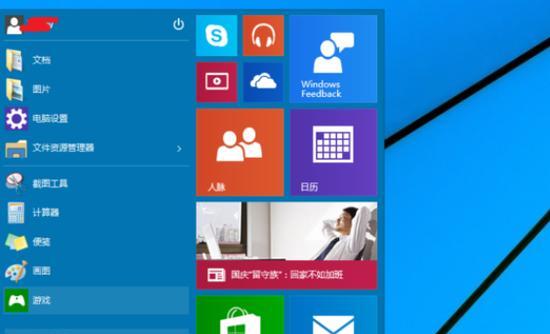电脑无故发出声音是什么原因?如何排查和解决?
- 数码知识
- 2025-03-22 13:56:02
- 64
在使用电脑的过程中,突然听到电脑发出一些异响,比如“嘀嘀”、“嘶嘶”或者“哔哔”声,不仅令人困惑,还可能预示着电脑出现了某种问题。这些声音从何而来?又是哪些因素触发的呢?今天我们将对电脑发出声音的原因进行深入探讨,并提供排查与解决这些问题的方法,帮助你安静且高效地使用电脑。
1.了解电脑发出声音的常见原因
1.1电脑硬件故障
硬件故障是电脑发出声音的一个常见原因。硬盘在读写数据时会发出特定的声响。当硬盘有物理损坏时,你可能听到不正常的磁头敲击声或者电机运转的异常声音。
1.2风扇散热问题
电脑的风扇,包括CPU风扇、电源风扇和机箱风扇,是保证电脑正常散热的必要部件。风扇转速过快或积聚的灰尘太多时,都可能导致风扇发出异常的声音。
1.3内存故障
内存条接触不良或内存条本身存在硬件故障时,可能会导致电脑发出报警声。在开机启动时,有些主板会根据故障的严重程度,发出不同次数的短促蜂鸣声。
1.4主板或其他硬件的BIOS报警声
一些主板设计有报警功能,当检测到内部温度过高、硬件不兼容或存在其他严重问题时,会通过发出一系列的蜂鸣声来警告用户。
1.5硬件不兼容或安装不当
如果电脑硬件更新或添加了新硬件但没有正确安装,或者硬件之间不兼容,可能会导致接触不良,发出声响。
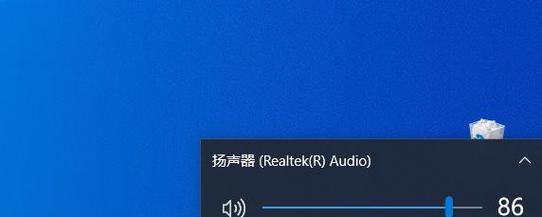
2.排查问题的步骤
2.1观察声音类型和发生时机
你需要仔细聆听电脑发出的声音类型,以及声音发生的具体时间点。比如,在启动时、运行特定程序时还是持续不断。这有助于缩小问题范围。
2.2检查风扇和散热系统
关闭电脑电源,打开机箱检查风扇。如果风扇积满灰尘,需要清理。同时确认风扇是否牢固安装,并测试风扇是否正常工作。
2.3检查内存条
断电后打开机箱,检查内存条是否安装到位。必要时,可以尝试重新安装内存条或者更换插槽。
2.4检查硬件安装兼容性
对于新添加的硬件,检查其是否与主板和其他硬件兼容,并确保硬件安装正确无误。
2.5检查硬盘健康状况
使用硬盘健康检测工具,如CrystalDiskInfo,检查硬盘是否存在物理损坏。
2.6聆听BIOS报警声
参考主板手册,识别BIOS的报警声所对应的错误信息。如果存在报警声,据此判断问题,必要时进入BIOS设置查看错误日志。

3.解决电脑发出声音的问题
3.1清理和维护硬件
定期清理电脑内部的灰尘,并检查所有硬件部件是否牢固。尤其是风扇,确保其良好地散热,以减少噪音。
3.2更换损坏硬件
对于检查出损坏的硬件,如风扇、内存条或硬盘,应立即进行替换。
3.3更新或回滚驱动程序
如果问题出现在运行特定软件后,可能是驱动程序不兼容或存在漏洞,尝试回滚或更新驱动程序。
3.4联系专业技术人员
对于复杂的问题,或者自己无法处理的情况,硬件故障或主板报警声,应联系专业的技术人员进行检查和维修。
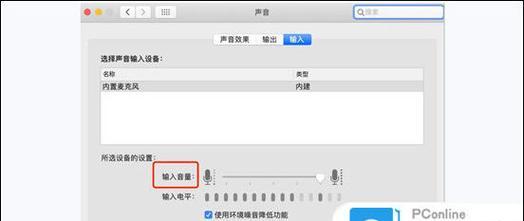
4.常见问题解答
4.1电脑声音会影响使用寿命吗?
电脑声音通常表明电脑内部存在一定的状况。如果问题不及时解决,可能会导致硬件损坏加重,甚至影响电脑的使用寿命。
4.2如何预防电脑发出不正常的声音?
良好的使用习惯和定期的维护保养是预防电脑发出不正常声音的关键。不随意更换硬件,确保兼容性也非常重要。
4.3电脑声音变化多端时怎么办?
如果电脑的声音非常复杂多变,建议首先使用专门的硬件检测工具进行检查。如果问题复杂,应考虑寻求专业人员的帮助。
电脑无故发出声音虽然令人烦恼,但通过逐步排查和分析,往往能找到问题的原因。保持良好的电脑使用和维护习惯,可以提前预防许多不必要的麻烦。希望本文提供的信息能帮助您更好地理解电脑发出声音的原因,并找到适合的排查及解决办法。
版权声明:本文内容由互联网用户自发贡献,该文观点仅代表作者本人。本站仅提供信息存储空间服务,不拥有所有权,不承担相关法律责任。如发现本站有涉嫌抄袭侵权/违法违规的内容, 请发送邮件至 3561739510@qq.com 举报,一经查实,本站将立刻删除。!
本文链接:https://www.siwa4.com/article-22511-1.html